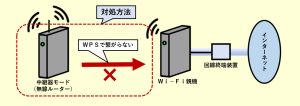【エレコム製中継器モード】親機に繋がらない時の解決法【手動接続】

スポンサーリンク
- 記事の内容
- エレコム製無線ルーターを中継器モードにして、原因不明だけどWPS機能では親機に繋がらない場合、手動で設定して繋げる解決法を紹介

【エレコム製中継器モード】親機に繋がらない時の解決法【手動接続】
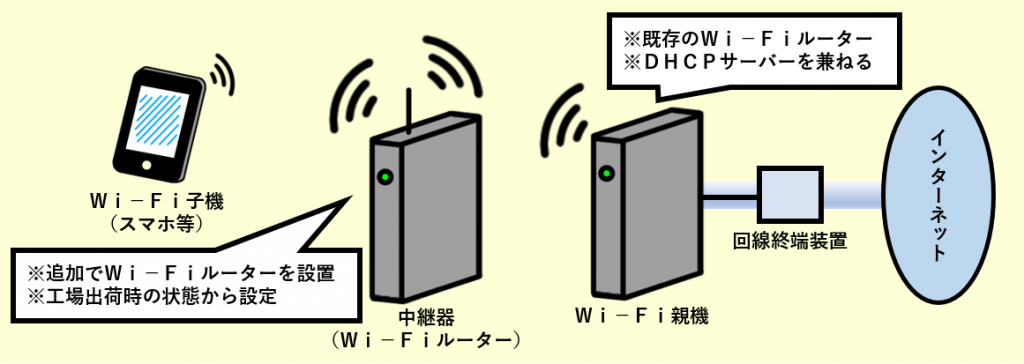
- 解決法
手動で設定して親機に繋げます。
- パソコン等を有線接続して、管理画面を操作する必要があります。
- WPS機能は、操作が正しくても、繋げる親機によっては、不明の原因で繋がらないことがあります。
(1)中継器モードに切り替え
(2)パソコンを中継器モードに有線接続
- 工場出荷状態時、スマホ等は中継器モードに無線接続できません。
- 中継器モードの「LANポート」に、パソコンを有線接続して管理画面を開きます。
- 予めパソコンには下記情報を設定します。
- IPアドレス:192.168.2.100
- 重複しなければ他の値も可です。
- サブネットマスク:255.255.255.0
- デフォルトゲートウェイは:192.168.2.1
- 優先及び代替DNSサーバー:空欄
(3)管理画面を開く
(4)中継器モードに手動設定して親機に繋ぐ

- HOME画面の[Wi-Fi]をクリック
- 画面が切替り「SSIDの選択」の[検索]をクリック
- 周辺環境のスキャンが終わると「接続機器の選択」に一覧が表示されます。
- 繋げる相手先の親機の「選択」の白い丸印をクリック(黒くする)
- 親機の選択には、スマホ等が中継器モードに繋がる時に使用できる通信規格(周波数帯)を考慮します。
- 通信規格は「接続機器の選択」の一覧の「モード」に表示されます。
- 中継器モードでは、ここで選択した通信規格しか使用できません。スマホ等は、仕様により繋げられる通信規格(周波数帯)が限定される場合があります。
- 通信規格と周波数帯の対比関係
- 11b/g、または11b/g/n
- 2.4GHz
- 11a、または11a/n、または11a/n/ac
- 5GHz
- [適用]をクリック
- 画面が戻ったら「暗号化キー」に、親機と同じ値を入力
- 「SSIDの選択」「チャンネル」「帯域」「暗号化」は、自動で反映されます。
- [適用]をクリックして終了
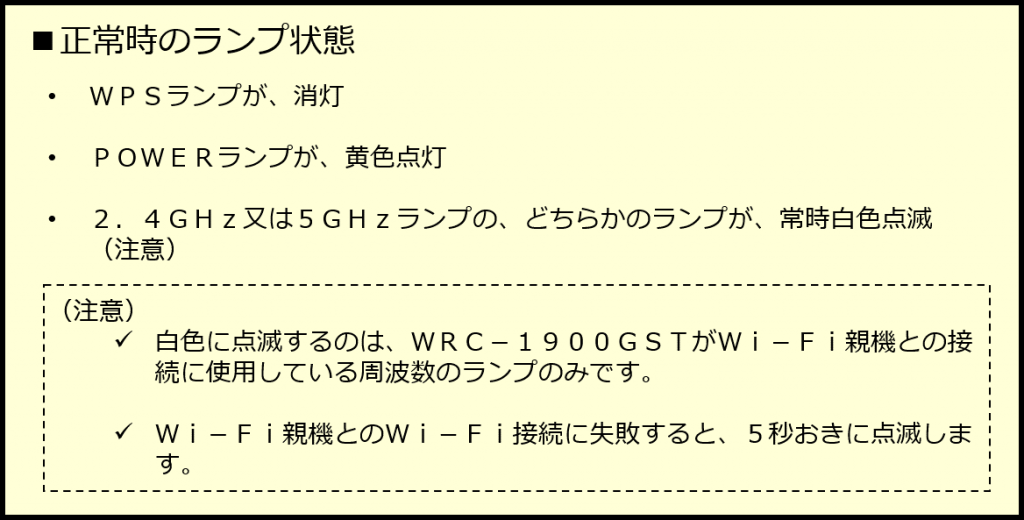
- 下記は、スマホの仕様の他に、通信規格(周波数帯)選択時の参考です。
- 中継器モードのSSIDは、親機と同じです。下記参考です。

スポンサーリンク
Wi-Fiやインターネット設定のおすすめ業者
「くらしのマーケット」(有料サービス)を利用して、Wi-Fiの設定やインターネット接続に関するトラブルを、専門の業者に依頼して解決できます。